Das Menü für grafische Bootoptionen oder der Bootloader wurde erstmals mit Windows 8 eingeführt und ist auch in Windows 10 der Standard-Bootloader. Mit dem neuen grafischen, modernen oder Metro-Boot-Menü können Sie schnell auf Fehlerbehebungs-Tools und Startoptionen zugreifen und, was noch wichtiger ist, per Maus- oder Berührungseingabe navigiert werden.
Obwohl das neue Startmenü mehr Optionen bietet, verwenden Benutzer das klassische Schwarz-Weiß-Startmenü.
Das neue grafische Boot-Menü kann in Windows 10 problemlos aktiviert oder deaktiviert werden. Sie müssen lediglich einen einfachen Befehl in der Eingabeaufforderung mit erhöhten Rechten ausführen, um den neuen Bootloader zu deaktivieren oder zu aktivieren. Die EasyBCD 2.3 für Windows 10 (kostenlos für nichtkommerzielle Zwecke) unterstützt auch das Aktivieren oder Deaktivieren des neuen Startmenüs.
In diesem Handbuch erfahren Sie, wie Sie das neue grafische Startmenü in Windows 10 über die Eingabeaufforderung sowie über EasyBCD aktivieren oder deaktivieren können. Durch das Deaktivieren des grafischen Startmenüs wird automatisch das klassische Startmenü von Windows 7 aktiviert. Durch Aktivieren des grafischen Boot-Menüs wird das klassische Boot-Menü automatisch deaktiviert. Das klassische Startmenü ist hilfreich, um in Windows 10 schnell im abgesicherten Modus zu starten.
Methode 1 - Aktivieren oder Deaktivieren des Menüs für grafische Startoptionen über die Eingabeaufforderung
Methode 2 - Aktivieren oder Deaktivieren des grafischen Startmenüs über EasyBCD
Methode 1
Aktivieren oder deaktivieren Sie das grafische Startmenü über die Eingabeaufforderung
Schritt 1: Öffnen Sie die Eingabeaufforderung mit Administratorrechten. Geben Sie dazu in das Startmenü oder in das Suchfeld der Taskleiste Eingabeaufforderung oder CMD ein, klicken Sie mit der rechten Maustaste auf den Eintrag Eingabeaufforderung, und klicken Sie dann auf Als Administrator ausführen.

Klicken Sie auf die Schaltfläche Ja, wenn Sie die Aufforderung zur Benutzerkontensteuerung sehen.
Schritt 2: Geben Sie in der erhöhten Eingabeaufforderung folgende Befehle ein, um den grafischen Bootloader zu aktivieren oder zu deaktivieren.
So aktivieren Sie das grafische Startmenü:
bcdedit / set {default} Bootmenupolicy-Standard
So deaktivieren Sie das grafische Startmenü:
bcdedit / set "{current}" bootmenupolicy Erbe

Schritt 3: Sie können jetzt die Eingabeaufforderung schließen. Starten Sie Ihren PC neu, um die Änderung zu sehen.
Methode 2
Aktivieren oder deaktivieren Sie das grafische Startmenü mithilfe von EasyBCD
Schritt 1: Besuchen Sie diese Seite und laden Sie EasyBCD 2.3 oder eine neuere Version herunter. Ältere Versionen von EasyBCD unterstützen das Aktivieren oder Deaktivieren des grafischen Startmenüs in Windows 10 nicht.
Schritt 2: Führen Sie die Setup-Datei aus und installieren Sie EasyBCD.
Schritt 3: Starten Sie EasyBCD und klicken Sie auf Boot-Menü bearbeiten (siehe Abbildung unten).
Schritt 4: Aktivieren Sie die Option Metro-Bootloader, um das grafische Bootmenü zu aktivieren, und deaktivieren Sie das Kontrollkästchen, um den grafischen Bootloader zu deaktivieren. Klicken Sie auf Einstellungen speichern, um das grafische Startmenü zu aktivieren / deaktivieren.

Schließen Sie EasyBCD und starten Sie Ihren PC neu.
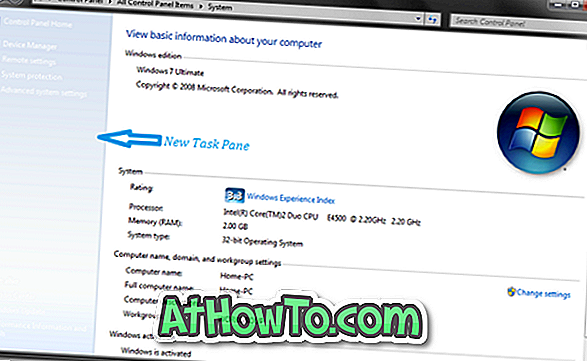



![Windows 7 ohne DVD / USB-Laufwerk installieren [Methode 1]](https://athowto.com/img/windows-7-guides/822/installing-windows-7-without-using-dvd-usb-drive.jpg)









